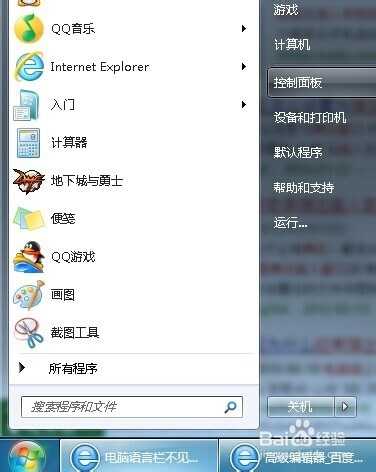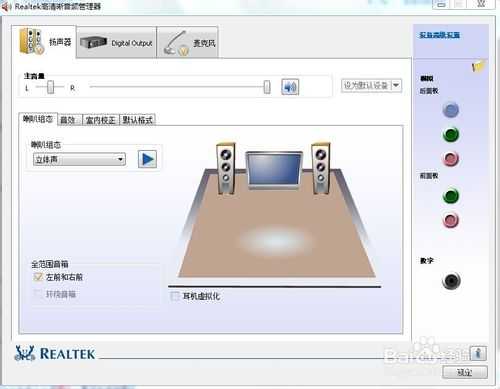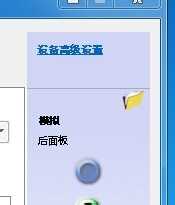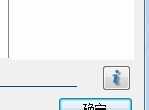神剑山庄资源网 Design By www.hcban.com
我的电脑每次插入耳机或者音箱的时候,总是弹出来一个窗口,烦不胜烦,也不是广告窗口,所以不知道是哪里出问题了,后来去百度一下才知道其实那是音频管理器的窗口,下面分享电脑插入耳机时总是弹出窗口的方法。
1、打开开始菜里面的“控制面板”,打开
2、在控制面板里面找到“Realtek高清晰音频管理器”,并打开,这里是不是你老是弹出来的窗口呢?
3、在音频管理器的界面当中,有个小文件夹的图标,点击打开
4、这里我们把“禁用前面板插孔检测”选上,把“当插入设备时,开启自动弹出对话框”前面的勾去掉点击确定就可以了。
5、有些电脑右下角这里有个小喇叭的,可以从这里直接进入音频管理器。没有的可以点击音频管理器界面的“i”图标,在弹出窗口中,把它放出来或隐藏起来。
标签:
电脑,耳机,弹出窗口
神剑山庄资源网 Design By www.hcban.com
神剑山庄资源网
免责声明:本站文章均来自网站采集或用户投稿,网站不提供任何软件下载或自行开发的软件!
如有用户或公司发现本站内容信息存在侵权行为,请邮件告知! 858582#qq.com
神剑山庄资源网 Design By www.hcban.com
暂无电脑一插耳机就弹出窗口的解决办法的评论...
P70系列延期,华为新旗舰将在下月发布
3月20日消息,近期博主@数码闲聊站 透露,原定三月份发布的华为新旗舰P70系列延期发布,预计4月份上市。
而博主@定焦数码 爆料,华为的P70系列在定位上已经超过了Mate60,成为了重要的旗舰系列之一。它肩负着重返影像领域顶尖的使命。那么这次P70会带来哪些令人惊艳的创新呢?
根据目前爆料的消息来看,华为P70系列将推出三个版本,其中P70和P70 Pro采用了三角形的摄像头模组设计,而P70 Art则采用了与上一代P60 Art相似的不规则形状设计。这样的外观是否好看见仁见智,但辨识度绝对拉满。
更新日志
2024年11月14日
2024年11月14日
- 魔兽世界wlk暗牧一键输出宏是什么 wlk暗牧一键输出宏介绍
- 群星.1996-红不让台语原唱2辑【福和唱片】【WAV+CUE】
- 郭书瑶.2009-爱的抱抱(EP)【种子音乐】【FLAC分轨】
- 郑瑞芬.1989-BE.MY.BABY【现代】【WAV+CUE】
- 花钱请人每周放30万只不咬人的蚊子 防治登革热传播
- 饭制《第一后裔》丧尸版弗蕾娜
- 贝克汉姆亲临!2024FC品类游戏嘉年华圆满落幕
- 「命轨爻错之翼」风之翼发放说明
- 《原神》前瞻特别节目回顾长图
- 米游币抽抽乐-原神专场现已开启!
- 黑鸭子2001《风情中国HQCD》[日本版][WAV+CUE]
- 陈杰洲1990-成人礼[滚石][WAV+CUE]
- MarkAanderud-HandsFree(2024)[24-44,1]FLAC
- 孙露《观心》1:1母盘直刻限量版[低速原抓WAV+CUE][361M]
- 钟志刚《汽车DJ玩主》[低速原抓WAV+CUE][1G]